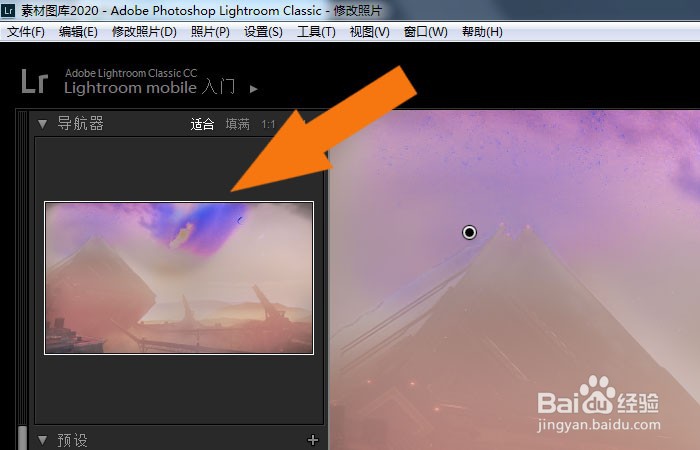1、 在电脑桌面上,鼠标左键双击Lightroom2018软件,鼠标左键单击菜单【文件】下的【打开目录】,如下图所示。
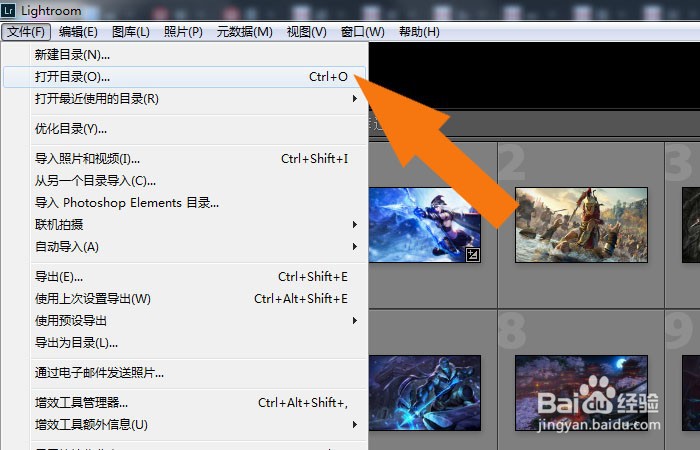
2、 接着,鼠标左键单击工具栏中的【修改照片】按钮,如下图所示。

3、 然后,在左边预设效果中,鼠标左键单击【锐化效果】,如下图所示。
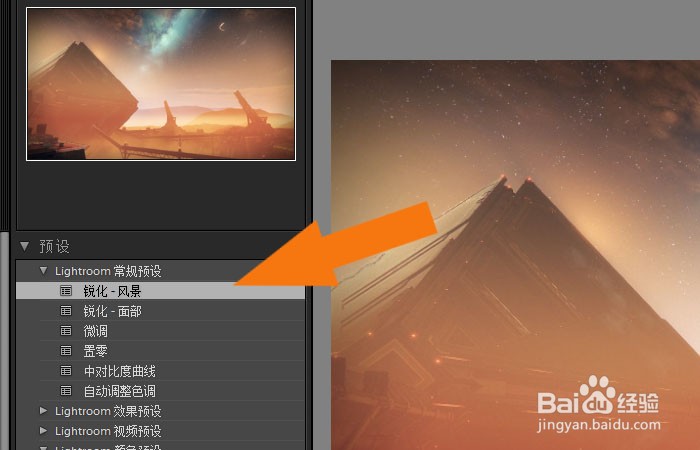
4、 接着,在【滤镜面板】中,鼠标左键单击【颜色滤镜】,如下图所示。

5、 然后,在图片上,使用颜色滤镜工具,调整图片的整体颜色,如下图所示。
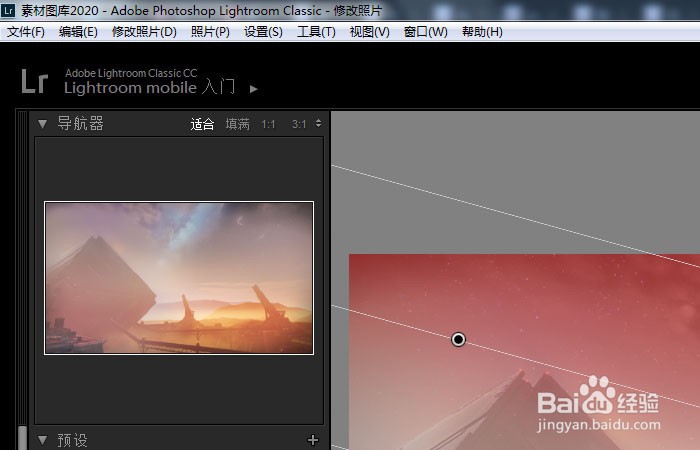
6、 接着,在滤镜参数面板上,调整颜色参数,可以看到图片预览的效果,如下图所示。

7、 最后,在图片窗口中,可以图片添加颜色渐变滤镜的效果了,如下图所莲镘拎扇示。通过这样的操作,在Lightroom2018软件中就学会制作颜色渐变效果图了。